Показано на рис.Рисунок 4, «Меню настроек». Большая часть настроек содержится в соответствующих диалоговых окнах, которые описаны ниже. Кроме того пункт «Конфигурация» позволяет отредактировать файл конфигурации непосредственно.
Большую часть настроек рекомендуется оставить по умолчанию
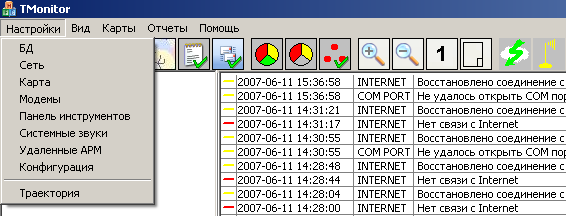
Рис. 4
Настройки БД менять не рекомендуется. За исключением параметра Время хранения траектории. Траектория движения всех объектов хранится в базе неограниченное время, но для просмотра доступен только заданный период. Это связано с тем, что отрисовка большого количества точек траектории движения объектов может привести к замедлению работы системы. Если у Вас небольшое количество объектов, или большой период обновления координат, то можно увеличить этот параметр. Если перерисовка карты происходит очень медленно - уменьшить.

Рис. 5
Для проверка функционирования соединения с сетью Internet применяется ping заданного сервера. Номер порта должен соответствовать номеру порта заданному для все мобильных устройств. Если у вас установлен firewall, или другое ПО ограничивающее доступ по сети, то в нем должны быть заданы соответствующие правила, разрешающие доступ к данному порту. Кроме того, данный порт не должен использоваться другими программами, в противном случае это может привести к конфликтам.
Для устройств поддерживающих режим GPRS или иной способ подключения через Internet/Intranet должны быть заданы порты через которые осуществляется их соединение с сервером.
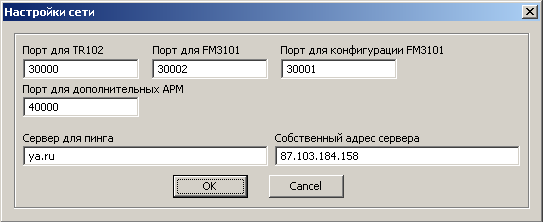
Рис. 6
Укажите полный путь к необходимой Вам карте и поправку времени для вашей временной зоны (мобильные устройства как правило передают время в GMT+0. Если это не так, то это учитывается в драйвере устройства). В данной версии ПО автоматический переход на летнее время не предусмотрен. Поправка координат подбирается эмпирическим путем для наибольшего соответствия карте.

Рис. 7
Необходимо задать параметры всех модемов, которые вы будете использовать. Большую часть необходимых команд инициализации модема программа выполняет самостоятельно, но для некоторых моделей может понадобиться задать дополнительные команды. Обязательно должна быть указана команда задающая формат SMS - PDU (AT+CMGF=0)

Рис. 8
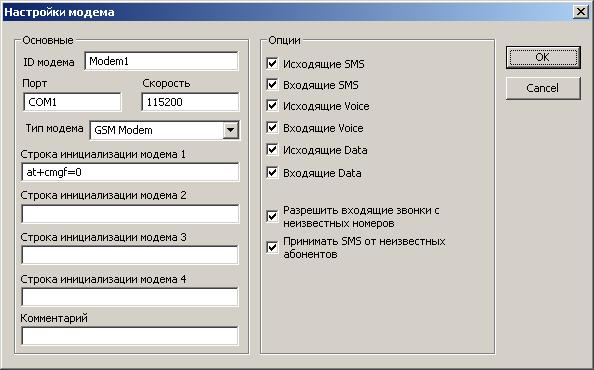
Рис. 9
В данном диалоговом окне задаются кнопки панели инструментов, общие для всех объектов (создание кнопок для каждого объекта индивидуально рассматривается в разделе настроек объекта ). Для каждой кнопки задается:
- Название кнопки (будет выводится в подсказке)
- Изображение. Рекомендуется использовать изображение размером 32x32
- Сигнал который будет посылаться объекту или объектам (если у объекта не задан соотв. правила обработчики, то никаких действий выполняться не будет).
- Опция: Послать всем объектам (сигнал посылается всем объектам, иначе только выбранному)
- Опция: Запретить (убрать кнопку с панели управления, но не удалять из списка кнопок)
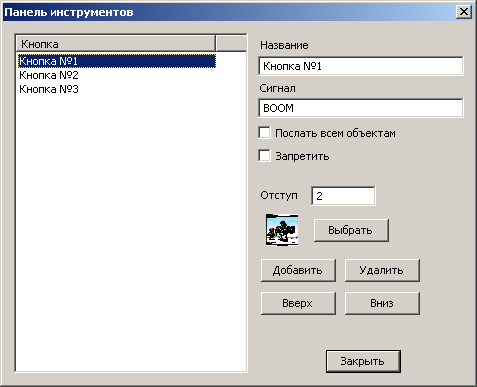
Рис. 10
В данном диалоговом окне задаются звуки событий. Для каждого события м.б. указан звуковой файл в формате wav. Либо ключевое слово BEEP - вывод прерывистого сигнала на динамик системного блока.
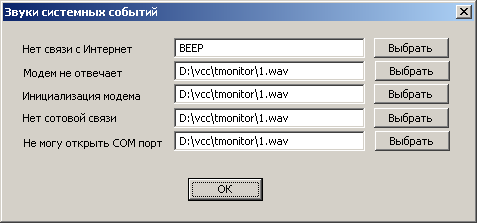
Рис. 11
В диалоговом окне показанном на рис.Рисунок 12, «Список АРМов» слева выводится список удаленных АРМ, справа список объектов, информация о состоянии которых транслируется на данный АРМ. Список объектов можно отредактировать в диалоговом окне показанном на рис.Рисунок 13, «Редактирование списока объектов входящих в АРМ»
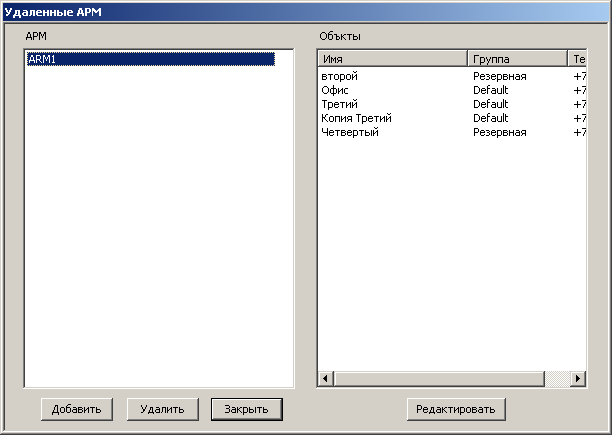
Рис. 12
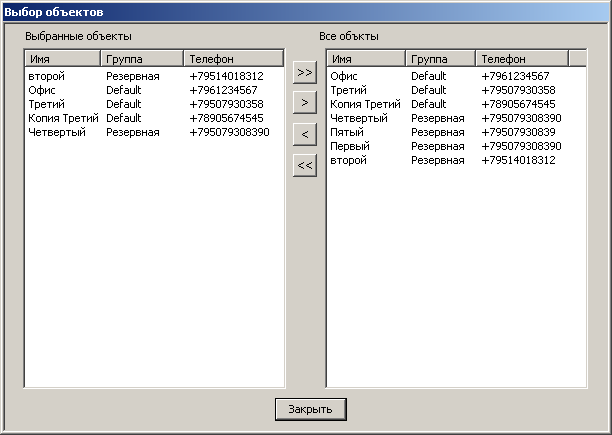
Рис. 13
Все настройки хранятся в виде XML документа, который можно отредактировать непосредственно в любом текстовом редакторе (не рекомендуется), или через данное диалоговое окно показанное на рис.Рисунок 14, «Конфигурация». Окно разделено на три части
- Дерево параметров
- Атрибуты выбранного параметра и их значения
- Значение выбранного параметра - используется в основном для многострочных комментариев
Полный список параметров и их аттрибутов приводится в «Конфигурация»
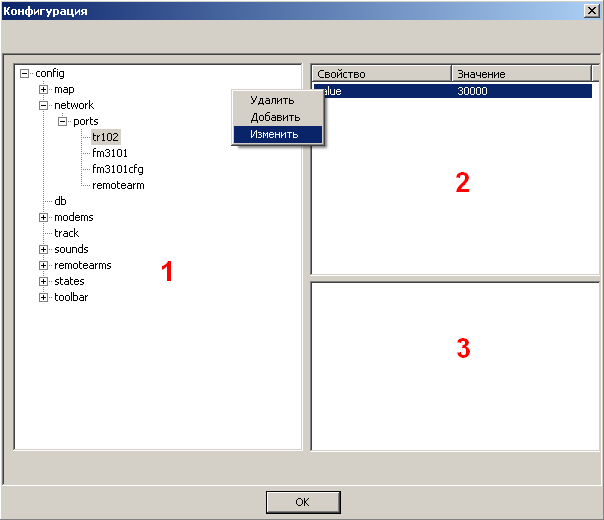
Рис. 14
